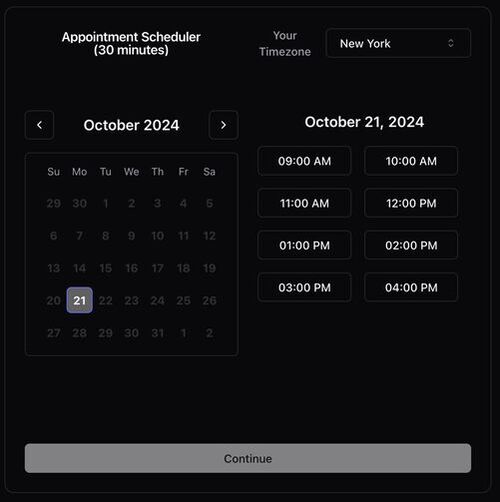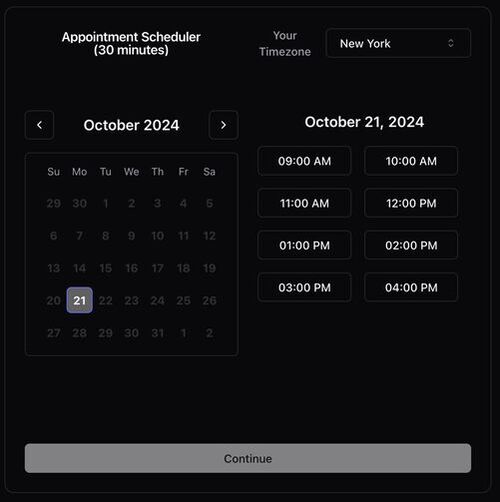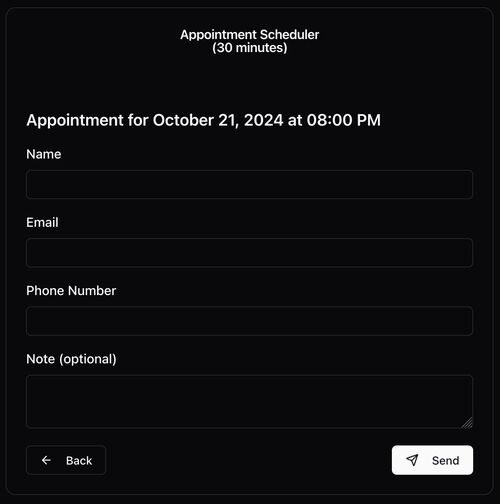Un jour
GRATUIT à héberger et à open-source cal.com / Alternative calendly construit sur Google-Apps-Script pour les utilisateurs de Gmail.
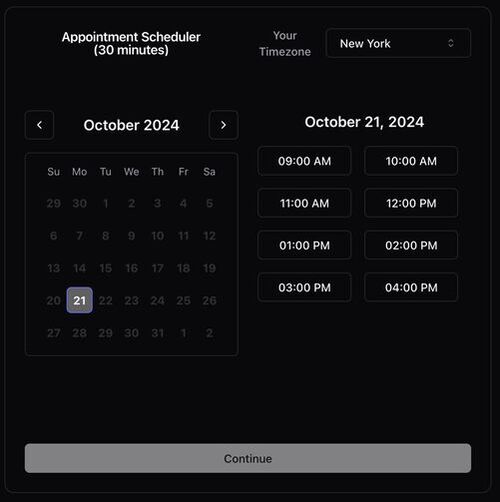
Démo (points de terminaison moqués)
https://someday-demo.vercel.app/
Qu'est-ce qu'un jour?
Un jour est un simple outil de planification open source conçu spécifiquement pour les utilisateurs de Gmail. Utilise Google Apps Scripts pour héberger et encercler pour gérer. Construit avec des technologies modernes comme React, TypeScript, Shadcn / UI et Vite. Une alternative simple aux applications de planification traditionnelles comme Calendly.
Caractéristiques clés
- GRATUIT ET Open Source : Profitez de toutes les fonctionnalités de planification premium sans aucun coût. Un jour est entièrement gratuit et ouvert aux contributions.
- Intégration sans effort : conçue comme un script Google Apps, un jour s'intègre de manière transparente à votre Gmail, ce qui facilite la gestion de votre horaire directement à partir de votre boîte de réception.
- Convivial pour les développeurs : construit avec des technologies modernes et préférées des développeurs, un jour est facile à personnaliser et à étendre pour répondre à vos besoins spécifiques.
- Heures de travail personnalisables : définissez votre disponibilité avec précision, permettant aux autres de réserver des plages horaires qui correspondent parfaitement à votre horaire.
- Processus de réservation simple : les utilisateurs peuvent sélectionner un créneau de date et de calendrier, puis remplir un formulaire simple avec leur nom, leur e-mail, leur téléphone et une note facultative.
- Confidentialité d'abord : aucun partage de données au-delà des applications de Google vers la troisième partie
Commencer
Personnaliser
Modifiez les variables suivantes dans backend/src/app.ts pour personnaliser vos paramètres de disponibilité:
// backend/src/app.ts
const CALENDAR = "primary" ;
const TIME_ZONE = "America/New_York" ;
const WORKDAYS = [ 1 , 2 , 3 , 4 , 5 ] ;
const WORKHOURS = {
start : 9 ,
end : 13 ,
} ;
const TIMESLOT_DURATION = 30 ; Iframe auto-hôte HTML / Supprimer la bannière des scripts de l'application Google
Le script Google Apps a une bannière qui indique "Cette application a été créée par un utilisateur de script Google Apps", pour supprimer, vous pouvez héberger le fichier HTML vous-même et intégrer le script en tant que iframe
Utilisez le fichier hosted-iframe-example.html , les pages GitHub sont une bonne option pour cela, ajoutez votre URL de script au src iframe
Développer
-
cd ./frontend -
npm install -
npm run dev - DummyData sera généré à la volée en utilisant la fonction généréedomydata ~ Ligne 42 en
frontend/hooks/useGoogleTimeSlots.ts
Installer
Étape 1: Configurez votre environnement
Vous devrez peut-être vous déconnecter de tous les comptes, et uniquement dans votre compte cible
Installez clasp :
- Assurez-vous que Node.js est installé.
- Installez
clasp à l'échelle mondiale à l'aide de NPM: npm install -g @google/clasp
Connectez-vous avec clasp :
- Exécutez la commande suivante pour se connecter:
Supprimer la configuration existante (si nécessaire):
- Si vous rencontrez des problèmes, supprimez le fichier
.clasp.json existant:
Activer API API SCRIPS APPS:
- Visitez les paramètres de l'API de script Google Apps.
- Activez l'API du script Apps.
- Attendez quelques minutes pour que les modifications se propagent.
Étape 2: créer et déployer le script
Créer un nouveau projet:
- Créez un nouveau projet de script d'applications en tant qu'application Web:
clasp create --type webapp
Déployez le script:
- Utilisez la commande suivante pour déployer votre script:
Accéder à l'application Web:
- Visitez l'URL fournie après le déploiement.
- Vous verrez le message "L'autorisation est nécessaire pour effectuer cette action."
Authorize the Web App: (!!! IMPORTANT !!!)
- run
clasp open to open the editor - aller à
dist/app.gs - Dans la liste déroulante en haut, sélectionnez
fetchAvailability puis appuyez sur Run - Autorisation Modal apparaîtra, `` Revoir les autorisations '', sélectionnez votre compte, vous verrez un avertissement, allez à Advanced, puis accédez à (dangereux) puis cliquez sur Autoriser
- Si cela a fonctionné, actualisez la page / l'éditeur, exécutez à nouveau la fonction et il devrait se terminer sans problème.
Feuille de triche
npm run deploy - Build et Delpoy
npm run build - Build uniquement
undeployall.sh - Undeployer toutes les versions du script
deployments.sh - Énumérez tous les déploiements Web-Urls
clasp open - Ouvrez l'éditeur de script
Captures d'écran
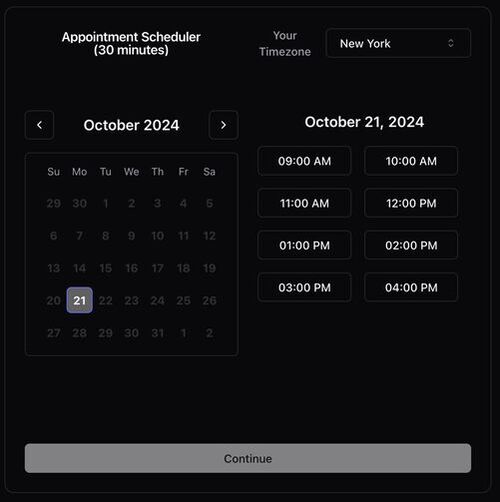
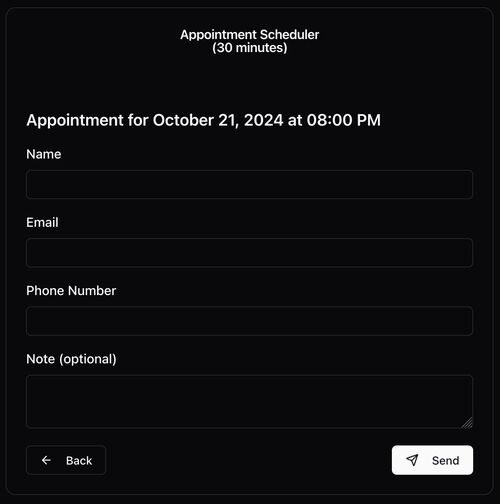
Contributif
Ouvrez une demande de traction ou un problème pour contribuer un jour. Bienvenue à toutes les contributions, y compris les corrections de bogues, les demandes de fonctionnalités et les améliorations de la documentation.
Licence
Mit